Το Chrome είναι ένα από τα πιο δημοφιλή προγράμματα περιήγησης σε όλο τον κόσμο λόγω του εύρους των δυνατοτήτων του, των δωρεάν επεκτάσεων και της ευκολίας χρήσης. Όμως, κάθε καλό έρχεται με τα δικά του μειονεκτήματα και το Chrome. Μπορεί συχνά να παρατηρήσετε ότι το Chrome κρέμεται ή παγώνει κατά την περιήγησή σας στον ιστό ή παρακολουθείτε βίντεο.
Λοιπόν, αυτό είναι ένα πολύ συνηθισμένο και ενοχλητικό πρόβλημα με το Chrome που απλά σας απογοητεύει μέχρι το τέλος. Προσπαθείτε να ανανεώσετε ιστοσελίδες, να επανεκκινήσετε το Chrome και ακόμη και να επανεκκινήσετε τον υπολογιστή σας, αλλά τίποτα δεν λειτουργεί. Ωστόσο, εξακολουθεί να υπάρχει ελπίδα και διαπιστώσαμε ότι υπάρχουν μερικές διορθώσεις που λειτουργούν. Ας δούμε πώς να διορθώσουμε το πρόβλημα της κατάψυξης ή της διακοπής λειτουργίας του Chrome.
Μέθοδος 1: Μέσω των προχωρημένων ρυθμίσεων
Βήμα 1: Κάντε κλικ στις τρεις κάθετες κουκκίδες στην ακραία επάνω δεξιά γωνία του Google Chrome παράθυρο και επιλέξτε Ρυθμίσεις από το μενού περιβάλλοντος.
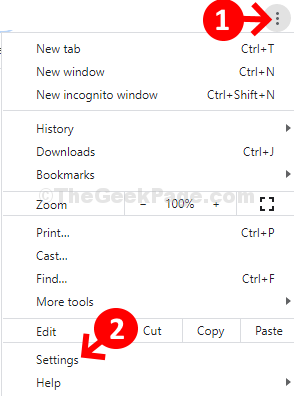
Βήμα 2: Στο Ρυθμίσεις παράθυρο, μετακινηθείτε προς τα κάτω και κάντε κλικ για να αναπτύξετε το Προχωρημένος Ενότητα.
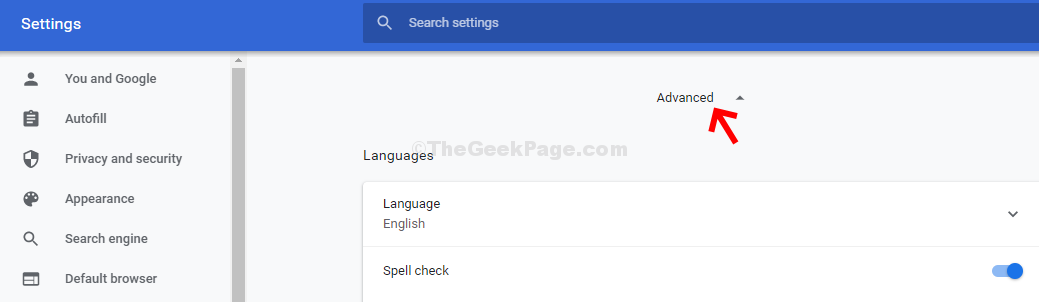
Βήμα 3: Σύμφωνα με το Προχωρημένος ενότητα, μετακινηθείτε προς τα κάτω και κάτω από το Σύστημα ενότητα, απενεργοποιήστε το ρυθμιστικό για Χρησιμοποιήστε επιτάχυνση υλικού όποτε είναι διαθέσιμη. Αυτό θα βοηθήσει Χρώμιο να σταματήσετε να χρησιμοποιείτε την επιτάχυνση υλικού.
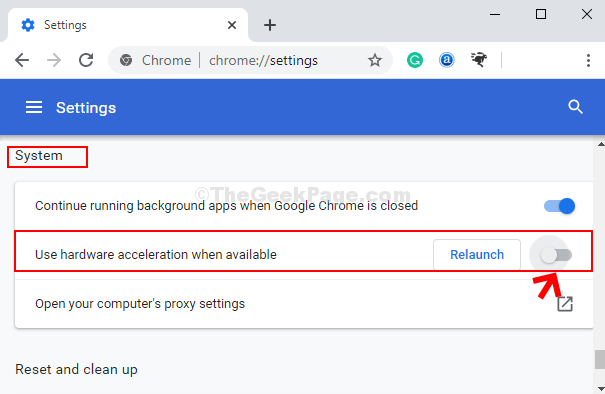
Τώρα, επανεκκινήστε το πρόγραμμα περιήγησης Chrome και θα πρέπει να λειτουργεί κανονικά. Ωστόσο, εάν δεν φορτώνεται αργά ή παρουσιάζεται σφάλμα, δοκιμάστε τη 2η μέθοδο.
Μέθοδος 2 - Απενεργοποίηση όλων των επεκτάσεων Chrome
1. Ανοίξτε το πρόγραμμα περιήγησης Chrome.
2. Παω σε chrome: // επεκτάσεις /
3. Απενεργοποιήστε όλες τις επεκτάσεις.
4. Τώρα, επανεκκινήστε το πρόγραμμα περιήγησης Chrome.
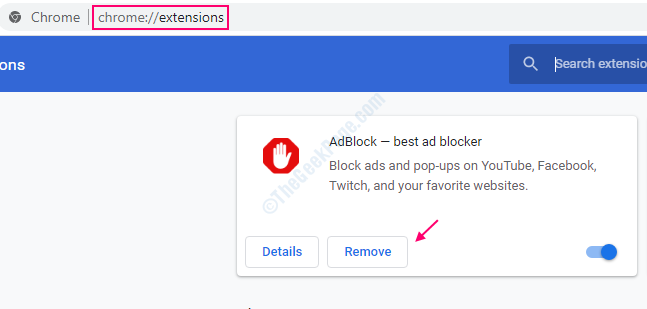
Μέθοδος 3 - επαναφορά χρωμίου
1. Ανοίξτε το πρόγραμμα περιήγησης Chrome.
2. Παω σε chrome: // επεκτάσεις /
3. Κάντε κλικ στο Προχωρημένος στο αριστερό μενού.
4. Τώρα, κάντε κλικ στην επαναφορά και καθαρίστε.
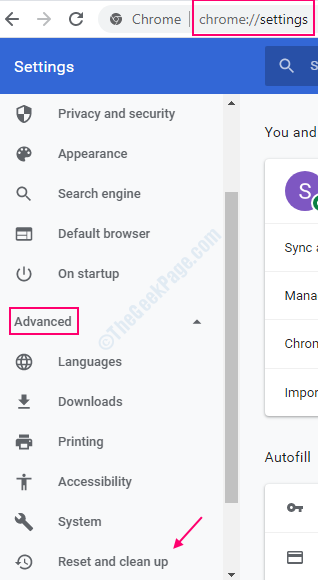
Μέθοδος 4: Χρήση του Chrome Beta
Βήμα 1: Παω σε Google και αναζητήστε λήψη του Chrome beta. Επιλέξτε τον επίσημο σύνδεσμο ιστού της σελίδας λήψης για να ανοίξετε τη σελίδα λήψης.
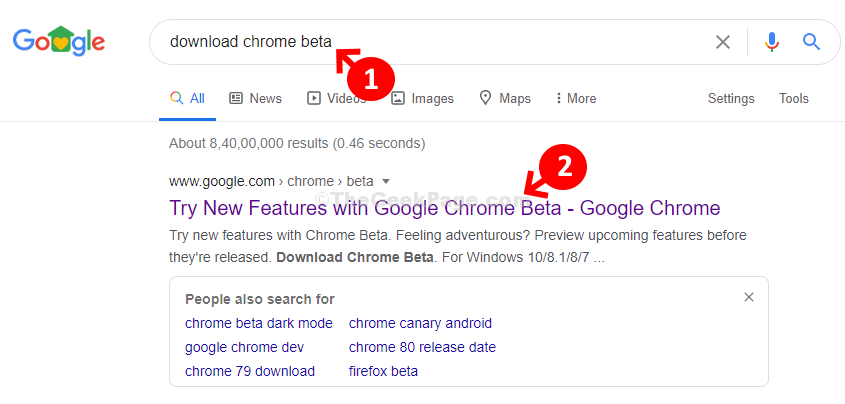
Βήμα 2: Στην επίσημη σελίδα λήψης, κάντε κλικ στο Λήψη του Chrome Beta κουμπί με μπλε χρώμα για λήψη της έκδοσης beta.
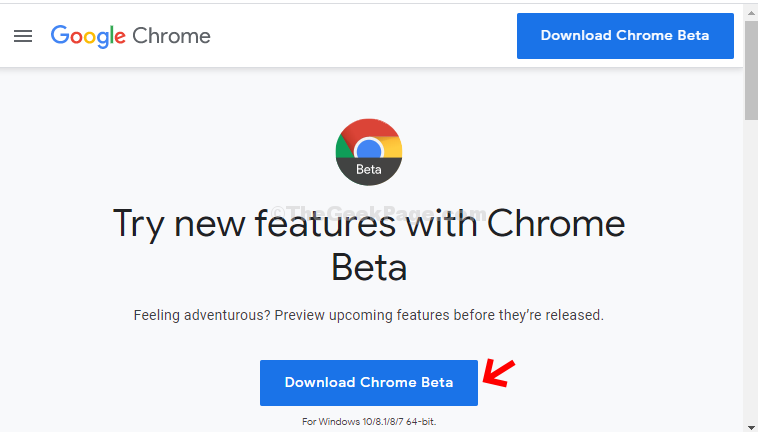
Τώρα, απλώς εγκαταστήστε την έκδοση beta του προγράμματος περιήγησης και δεν υπάρχει πλέον πρόβλημα καθυστέρησης. Στην πραγματικότητα, μπορείτε να απεγκαταστήσετε την κανονική έκδοση του Chrome και να την εγκαταστήσετε ξανά και θα λειτουργήσει άψογα. Ακόμα κι αν επιστρέψετε στην κανονική έκδοση από την έκδοση beta, το πρόβλημα θα παραμείνει. Μπορείτε επίσης να δοκιμάσετε την εναλλακτική λήψη σύμφωνα με την 3η μέθοδο.
Μέθοδος 5: Χρήση του Canary Google
Βήμα 1: Παω σε Google και αναζητήστε Καναρίνι Google. Κάντε κλικ στο αποτέλεσμα που είναι επίσημος σύνδεσμος ιστοσελίδας για λήψη.
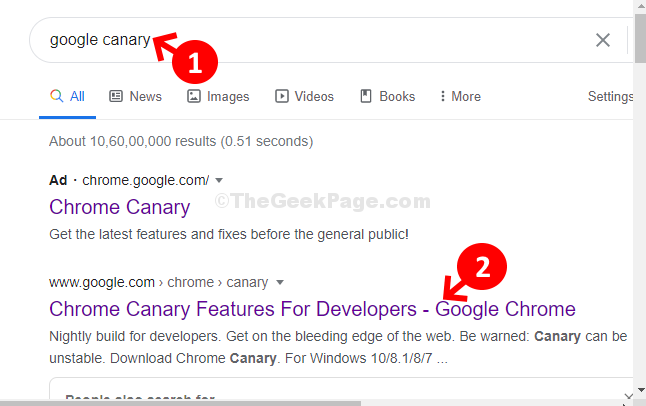
Βήμα 2: Στην επίσημη ιστοσελίδα για τη λήψη, κάντε κλικ στο Κατεβάστε το Chrome Canary κουμπί με κίτρινο χρώμα για να ξεκινήσει η λήψη της έκδοσης.
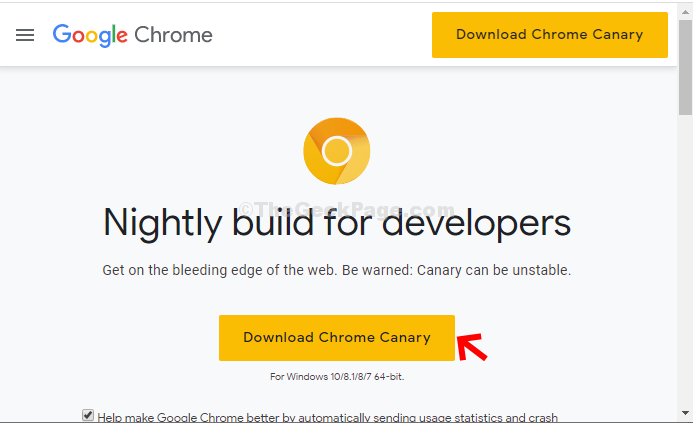
Τώρα, μόλις ολοκληρωθεί η εγκατάσταση, οι ιστοσελίδες σας καλύπτονται πιο γρήγορα και όλα θα πρέπει να λειτουργούν κανονικά. Στη συνέχεια, μπορείτε να απεγκαταστήσετε την κανονική έκδοση του Chrome και να την εγκαταστήσετε ξανά όπως κάνατε για την παραπάνω έκδοση στοιχήματος και η κανονική έκδοση του Google θα πρέπει να επιστρέψει στην κανονική.

